Съемные USB-накопители и карты памяти, которые в народе получили одно название — флешка — это, наверное, самый популярные в мире носители информации. На них мы носим документы, важные файлы, фотографии да и просто музыку, фильмы и картинки. Параллельно с популярностью растут и возникающие с ними проблемы. Кто-то неудачно отключил диск во время записи, у кого то заглючил контроллер, а кому-то не повезло и его флешка сдохла — такое тоже встречается. В последнем случае проблема аппаратная и устройство проще выкинуть. А вот если сбой программный, то можно попробовать исправить ситуацию самостоятельно. В этой статье я приведу несколько способов как восстановить флешку, вернее её работоспособность, которыми я сам пользовался. Если у Вас есть свои варианты решения проблемы — пишите в комментарии, очень интересно узнать кому что помогло.
Итак, поехали!
1. Флешка не открывается!
Windows видит съемный диск, но при попытке зайти — выдаётся ошибка «Нет доступа» или «Отказано в доступе». Самая распространённая причина — вредоносные программы, распространяемые через съёмные носители.
Вирус создаёт в корне диска файл: «autorun.inf» с инструкциями по запуску нужных исполняемых файлов. Причём, очень часто встречается такое, что саму заразу антивирус уже уничтожил, а вот файлик автозапуска остался. Проверьте флешку антивирусной программой с актуальными базами.
После этого надо зайти в «Мой компьютер», кликнуть на диске правой кнопкой и выбрать пункт «Открыть». Содержимое откроется в отдельном окне и Вам надо будет удалить файл autorun.inf вручную.
2. Диск не отформатирован!
Причиной может быть сбой контроллера памяти.
Сначала попробуйте форматировать флешку обычным образом, через «Мой компьютер».
Не помогло? Попробуйте сделать это через Диспетчер дисков. Чтобы в него попасть в Windows 7 или Windows 8 нажмите комбинацию клавиш «Win+R» и в окне «Выполнить» наберите команду diskmgmt.msc. В открывшемся окне диспетчера находим свою флешку, кликаем на ней правой кнопкой мыши и выбираем пункт меню «Форматировать».
Если и это не принесло результата, попробуйте воспользоваться специализированными утилитами. Подробнее смотрите в статье Как отформатировать флешку.
3. Флешка не определяется (устройство USB не опознано)
При этом появляется вот такая ошибка.
Если это USB флешка, то для начала — просто отсоедините накопитель и включите в другой USB порт. В идеале втыкать надо сразу в разъём на материнской плате. Этим Вы исключите вероятность неисправности удлинителя или разъёма. Не помогло? Тогда проверьте её на другом компьютере или ноутбуке.
Если у Вас SD, Micro SD или иная карта памяти, то попробуйте отключить картридер и подключить его в другой порт USB. То же самое? Тогда надо проверять картридер, возможно он неисправен.
В случае, когда на другом компьютере съёмный диск определяется без проблем, попробуйте у себя удалить драйвер. Делается это следующим образом.
Заходим в Диспетчер устройств Windows и находим раздел «Контроллеры USB»:
Теперь нам нужна строчка «Запоминающее устройство USB». Кликаем на нём правой кнопкой мыши и выбираем пункт Удалить. Отсоединяем флешку от ПК и перезагружаемся. Проверяем работу накопителя.
Переустановка драйвера не дала результата? Попробуем почистить ветки реестра, в которых сохранена информация о устройстве. Для начала надо собрать о нём информацию, а если точнее, то два параметра:
VID – идентификатор производителя
PID – идентификатор устройства
Для этого снова возвращаемся в Диспетчер устройств, находим там «Запоминающее устройство», кликаем на нём правой кнопкой мыши и выбираем пункт меню «Свойства». В открывшемся окне нас интересует вкладка «Сведения».
В списке «Свойство» ищем строчку «ИД устройства» или «Код экземпляра устройства».
В поле «Значение» должны отобразиться строчки,содержащие вот такой код:
VID_1005&PID_1113
Это и есть искомые нами параметры.
Теперь нажимаем комбинацию клавиш Win+R и в вводим команду regedit. Этим мы запустим редактор реестра Windows. Здесь нам надо найти две ветки:
HKEY_LOCAL_MACHINE\SYSTEM\CurrentControlSet\Enum\USB
HKEY_LOCAL_MACHINE\SYSTEM\CurrentControlSet\Enum\USBSTOR
В каждой из них будут вложенные папки. Находим те из них, которые содержат в наименовании найденные идентификаторы и полностью очищаем из содержимое.
Внимание! Вы работаете с реестром Windows, поэтому будьте предельно внимательны.
После того, как Вы очистите папки — перезагрузите компьютер и проверьте работу флешки.
Ещё один способ — попробовать подсунуть системе драйвер с другого компьютера. Главное, чтобы версии Windows на обоих ПК полностью совпадали. Вот эти два файлика:
%SystemRoot%\INF\usbstor.inf
%SystemRoot%\SYSTEM32\drivers\usbstor.sys
Просто копируем их на любой рабочий носитель (диск, другая флешка и т.п.), приносим к себе и кладём точно по тому же самому пути. Перезагружаемся и проверям — удалось ли нам восстановить флешку.
4. Съемный диск определятся, но пишет «размер 0, занято 0, свободно 0».
Такое чаще всего сопровождает сбой работы контроллера памяти. Помочь могут только специализированные утилиты для работы именно с этой моделью чипа. Как их найти?
Начать надо с того, что узнать параметры VID и PID Вашей модели накопителя. Выше я уже рассказывал как это делается. Есть, правда, ещё один вариант — воспользоваться специальными программами, которые выдают полную информацию о гаджете — например, ChipGenius, CheckUDisk или Usbflashinfo.
Затем идём на сайт flashboot.ru и в разделе iFlash вводим VID и PID в соответствующие поля. Запускам поиск.
В найденных результатах находим свою модель флеш-драйва и утилиты которые подойдут для работы с его контроллером. Эти программы и инструкцию по работе с ними так же можно найти на этом сайте.
Если ничего не помогло…
Это тоже частое явление. Какую-то флешку восстановить или отремонтировать получается без проблем, а какая-то улетает в мусорное ведро. Но если Вы отчаянный и решительный человек, то можно попробовать последний способ — перевести контроллер в тестовый режим без опроса памяти. К сожалению, такое решение подойдёт только для USB-дисков, карты памяти (СД или Микро СД) таким образом починить не получиться.
Для начала придётся снять пластиковый корпус и оголить микросхему. Теперь поверните её чипом к себе, как на рисунке:
В углу должна быть маленькая точка — это ключ для отсчёта контактов. Как правило, нужно замыкать контакты 29 и 30 (на некоторых моделях флешей замыкать надо ножки 30 и 31 или 31 и 32). Сделать это можно иголкой или булавкой.
Внимание! все эти действия Вы делаете на свой страх и риск и должны понимать, что можете окончательно убить девайс спалив микросхему.
После этого, не размыкая контакты — включаем флешку в USB-порт. Одна должна определиться как устройство и стать доступна для форматирования. Вот только после этого можно разомкнуть контакты. Но не спешите отключать съёмный диск. После повторного подключения он опять не будет работать. Вам надо с помощью идентификаторов VID и PID найти на сайте Flashboot специализированные программы и с их помощью восстановить флешку, вернее её прошивку.




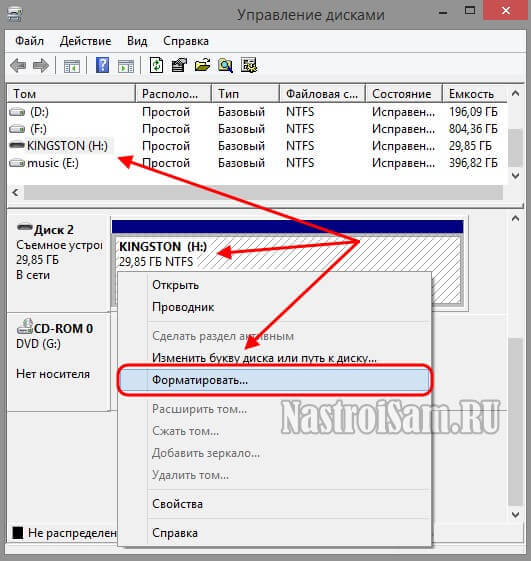
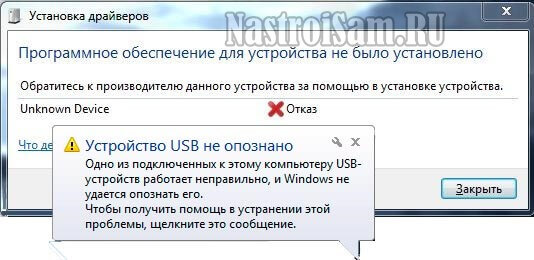
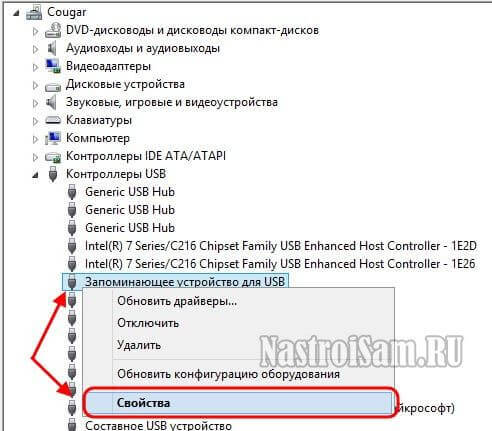
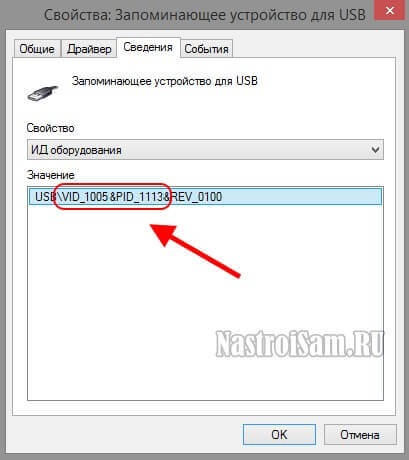
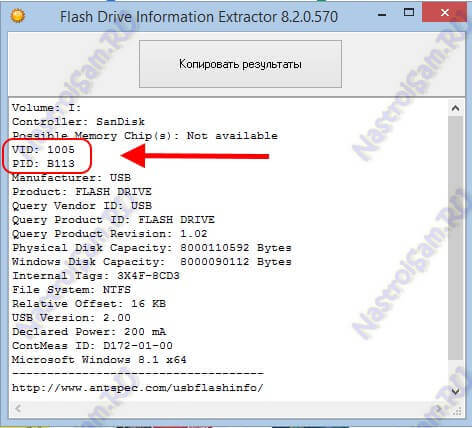
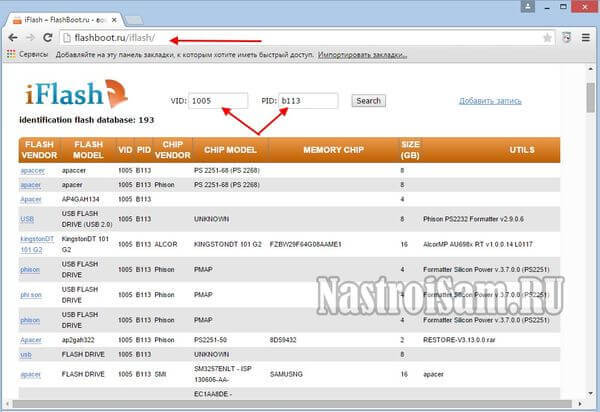

еще можно поискать решении на сайте usbdev.ru
Здравствуйте, у меня была проблема с флешкой, описанная выше, а именно «0 байт занято, 0 байт свободно…»
Помогло следующее:
Решил узнать VID и PID, следуя Вашему совету, для чего скачал программу «GetFlashInfo». Считал этой программой данные о флешке и о чудо — она заработала!!!
Здравствуйте.Может кто то поможет с такой флешкой Volume: G:
Controller: Phison 2251-68
Possible Memory Chip(s): Not available
Chip F/W: 01.00.10
Firmware Date: 2013-02-04
MP Ver.: MPALL vFF.FF.FF
VID: 13FE
PID: 3E00
Manufacturer:
Product: 2268 PRAM
Query Vendor ID:
Query Product ID: 2268 PRAM
Query Product Revision: 1.00
Physical Disk Capacity: 0 Bytes
Windows Disk Capacity: 0 Bytes
Internal Tags: 2QAF-AV3K
USB Version: 2.00
Declared Power: 50 mA
ContMeas ID: B3AE-03-00
Microsoft Windows 8.1 x64 Build 9600
Здравствуйте. А что с ней происходит?
Не один компьютер ее не видит.Нужна утилита,чтобы перепрошить ее.Не могу найти такую.Flash Drive Information Extractor 8.8.0.601 определяет ее,а прошить UpTool Ver2070 не получается.Если честно,я чайник в этом деле,но флешка очень нужна.Просто внезапно перестала работать
Усли быть точнее,сперва какой то из утилит мне получилось ее прошить.Комп ее стал видеть,но по объему показывало,что она полностью заполнена.Я ее решил отформатировать…Форматирование не закончилось,и теперь не могу с ней ничего поделать
Сергей — скорее всего чип Вас рабочий и вот с самим модулем памяти — проблемы.
Зравствуйте1 Я не пользовалась модемом » Билайн» лет 5 , но потом купила новую сим- -карту, вставила во флешку . Ноутбук съемный диск определет, пишет. что программа успешно установлена ,но дальше интернет не включается. операторы говорят,сто виновата сама флешка , но не сим карта. Скажите ,в чем может быть причина?
Может быть что угодно. Для начала вставьте в модем 100% рабочую симку с подключенным Интернетом.
Подскажите пожалуйста что мне делать? У меня флешка на 16 гиг а комп определяет только 8
Посмотрите через Управление дисками — что там видит система.
Люди добрые помогите перевезти флешку в тестовый режим флешка в моно корпусе.
Добрый день. А что делать если в свойствах: ID устройства
написано Unknown Device, вместо VID и PID. или вообще ноутбук не реагирует на подключение устройства.
И нет ли программы ,чтобы находила( видела) такие устройства(Unknown Device) и позволяла в ручную записать VID и PID, ID . Или на программаторе. У меня от статического напряжения около 5 шт. PIC18F4550 вышли из строя. В автономном режиме работают, а комп их не видит.
Александр — или прошивка у чипа слетела, или он сам накрылся.
Добрый день!!
Подскажите, пожалуйста, в чем проблема с флешкой.. Начал форматировать, чтобы записать новую инфу.. После этого выдает, что диск защищен от записи. Попробовал снять защиту через реестр и еще одним способом, там никаких проблем не выявилось. при этом часть старой информации осталось на флешке. Любые действия с ней выдают что диск защищен.. Можно ли добиться результатов, попробовав восстановить описанным вами способом, или это сама флешка уже накрылась???
Игорь — а объём правильно показывает?
ну показывает 14,8 ГБ. это ж не критично больше гига??
Разницу файловая система отжирает.
так можно что-нить сделать? продлить ей жизнь хоть немного или она умерла совсем??
А у вас на самой флешке физического переключателя защиты от записи нет случаем?